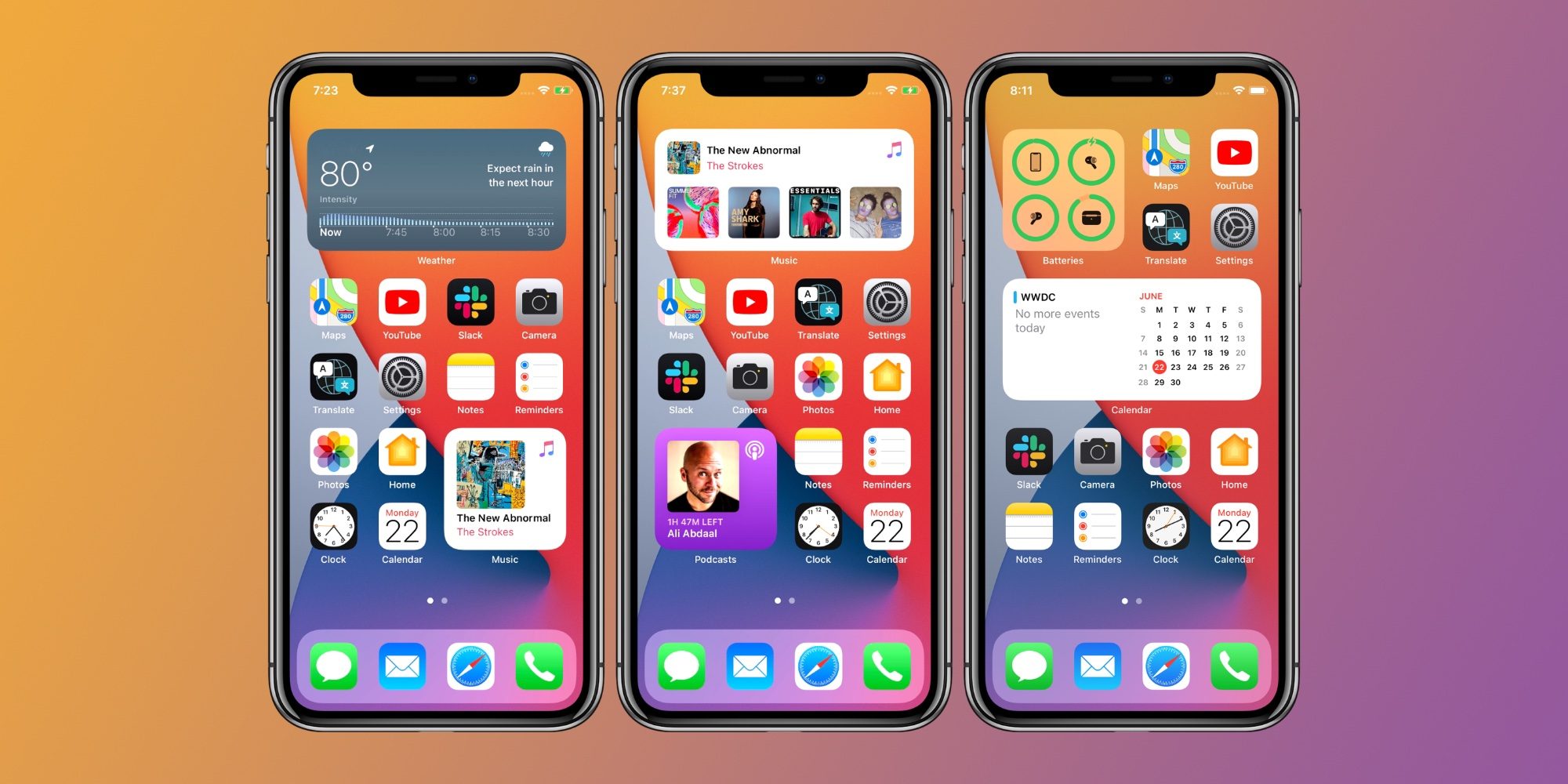お気に入りの連絡先ウィジェットをiPhoneのホーム画面に追加するにはどうすればよいですか? iOS 14の登場により、ユーザーはかなりの数の新機能に遭遇しましたが、いくつかの不在もありました。 連絡先の「お気に入り」セクションがありません。一部の人にとって、この機能は非常に重要でした。 ウィジェットのおかげで、お気に入りの連絡先をメイン画面に追加できるようになりました。これは、iOS14ショートカットで可能です。
- iPhoneまたはiPadの保証ステータスを知る方法は?
- iPhoneのバックグラウンドでYouTubeビデオを再生するにはどうすればよいですか?
- iPhone12で5GHzWi-Fiアクセスポイントを作成するにはどうすればよいですか?
お気に入りの連絡先ウィジェットをiPhoneのホーム画面に追加するにはどうすればよいですか?
「Shortcuts」アプリケーションに入り、中に入ると、画面の下部にある「Gallery」アイコンをクリックします。 検索バーを使用して「スピードダイヤル」コマンドを見つけ、[追加]をクリックします。
次の画面では、記号「+」で示されているので、メイン画面に必要な連絡先を追加し始めます。 電話番号を手動で入力するか、名簿を使用して、プロセスが完了したら、[ショートカットの追加]をクリックします。
私たちはすでに最初の一歩を踏み出しました。そして今、私たちが最も興味を持っている画面の領域にそのウィジェットを「配置」する必要があります。 これが最も簡単な方法です。
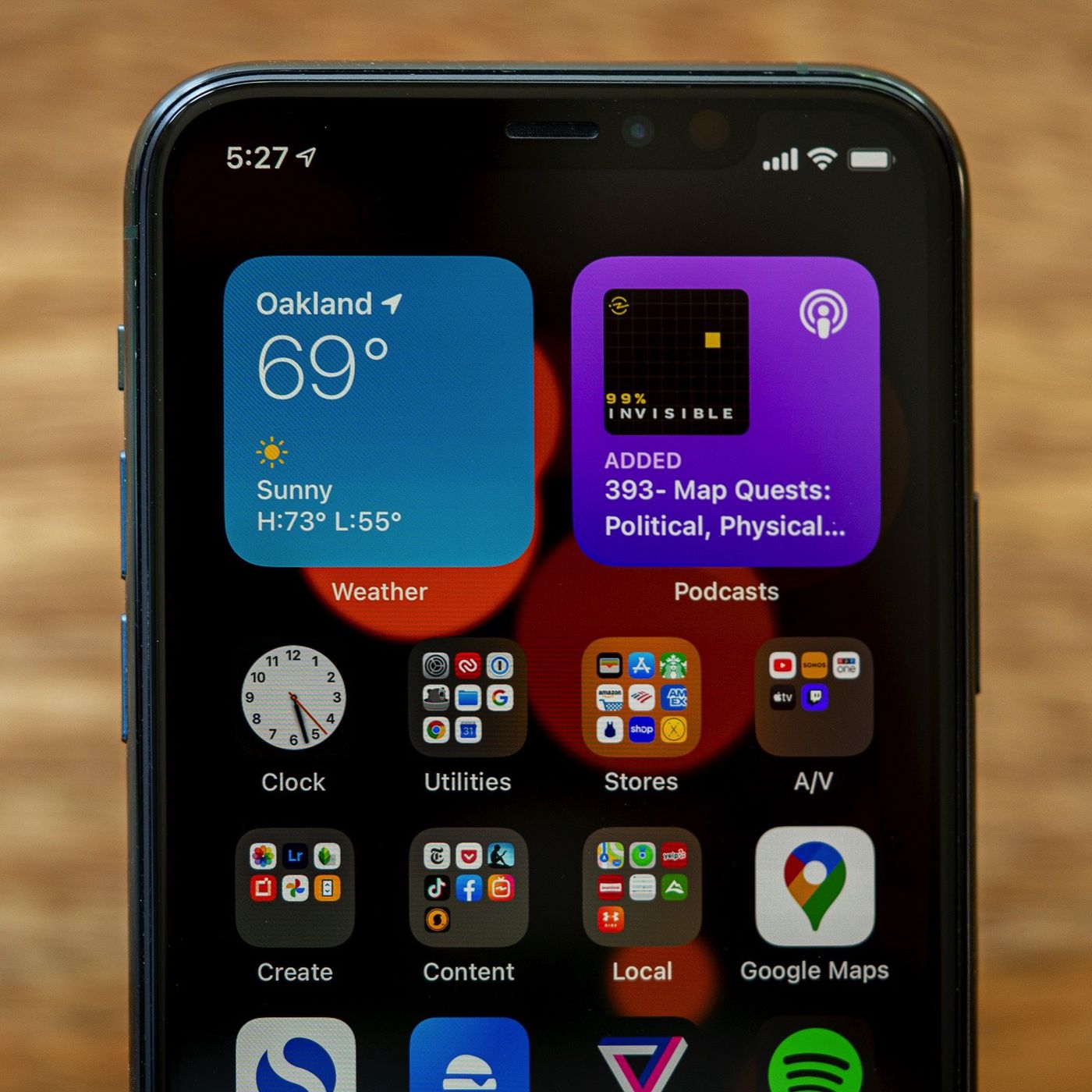
これを行うには、アイコンが震え始めるまで画面をクリックしてから、クリックした左上の領域にある「+」記号を確認します。
「ショートカット」に移動したリストが表示され、リストの最初の「スピードダイヤル」と呼ばれるウィジェットがどのように表示されるかがわかります。 サイズのフォーマットが決まったら、「ウィジェットの追加」をクリックして追加します。
つまり、作成したウィジェットをクリックすると、お気に入りの連絡先がどのように表示されるかがわかります。これは、連絡先の数が多い場合でも画面全体を占めることができるリストです。 議事録にはすでに最も一般的な連絡先があり、2回クリックするだけで通話を開始できます。 このようにして、お気に入りの連絡先ウィジェットをiPhoneのホーム画面に追加する方法を学びました。